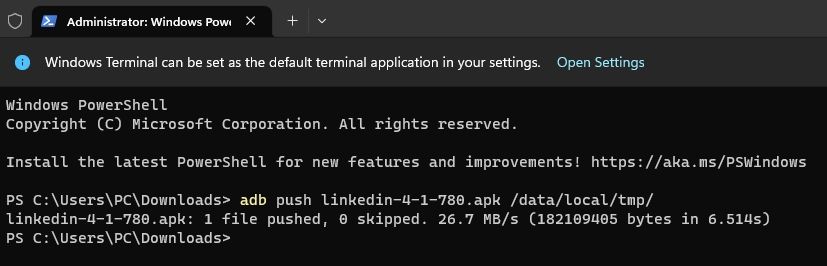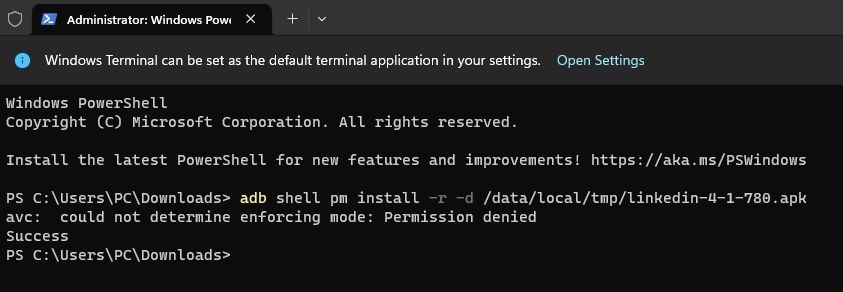La rétrogradation d’une application Android peut être utile si la dernière mise à jour introduit des bogues ou des changements que vous n’aimez pas. Parfois, la version la plus récente d’une application peut ne plus être compatible avec votre version d’Android, et vous devez donc vous procurer l’ancienne version pour la faire fonctionner.
Bien sûr, vous pouvez charger une ancienne version de l’application en installant l’APK, mais vous perdrez alors vos données et vos paramètres. Et bien que vous puissiez trouver certaines applications à cette fin sur Google Play, elles nécessitent un accès root, ce qui n’est pas la tasse de thé de tout le monde.
Voyons donc comment rétrograder une application Android en utilisant ADB (Android Debug Bridge) sans perdre vos données et paramètres.
Rétrogradation d’une application Android à l’aide d’ADB sans perte de données
Avant de commencer, vous devez installer ADB sur votre ordinateur et activer le débogage USB sur votre téléphone Android. Si vous n’êtes pas sûr de savoir comment procéder, consultez la section » Qu’est-ce que ADB et comment l’utiliser » pour obtenir des conseils complets. Cela vous sera également utile si vous utilisez Linux ou macOS. Dans ce guide, nous utiliserons Windows.
Donc, une fois que tout est en place et fonctionnel, suivez le guide pour rétrograder l’application problématique.
Étape 1 : Vérifiez la version de l’application et téléchargez l’APK le plus ancien.
Tout d’abord, vérifiez quelle version de l’application vous avez actuellement installée. En général, cette information est disponible dans la section À propos de ou Paramètres de l’application.
Ensuite, rendez-vous sur l’un de ces sites de téléchargement sécurisé d’APK pour Android (nous recommandons APKMirror) et téléchargez une ancienne version de l’application au format APK. Déplacez ce fichier dans votre dossier ADB par défaut sur votre PC pour procéder aux commandes ADB.
Étape 2 : Transférez le fichier APK sur votre téléphone Android
Le site adb push La commande adb push est utilisée pour copier un fichier de votre ordinateur vers votre appareil. Le premier argument de la commande est le fichier que vous souhaitez copier, et le second est l’emplacement de destination de votre téléphone. Voici à quoi cela ressemble :
adb push xyz.apk /data/local/tmp/ Donc, ce serait la commande pour copier le fichier nommé « xyz.apk » dans le dossier « tmp » de votre téléphone. Vous devez changer le nom du fichier pour celui que vous voulez copier.
Maintenant, ouvrez le Terminal, PowerShell, ou Command Prompt dans le dossier ADB où vous avez placé le fichier APK. Pour ce faire sous Windows 11, faites un clic droit dans le dossier et sélectionnez Ouvrir dans le terminal. Pour les anciennes versions de Windows, maintenez Shift et cliquez avec le bouton droit de la souris dans le dossier, puis sélectionnez Ouvrir la fenêtre de commande ici dans le menu contextuel.
Tapez la commande, en remplaçant le nom de l’APK par celui que vous utilisez. Par exemple, nous voulions copier un fichier nommé « linkedin-4-1-780.apk » sur notre téléphone Android et nous avons utilisé cette commande pour le faire :
adb push linkedin-4-1-780.apk /data/local/tmp/
Étape 3 : Exécuter le downgrade via une commande ADB
Une fois que le fichier APK se trouve dans le dossier souhaité sur votre téléphone, l’étape suivante consiste à rétrograder l’application tout en conservant les données à l’aide de la commande :
adb shell pm install -r -d /data/local/tmp/xyz.apk Encore une fois, vous devez remplacer « xyz.apk » par le nom de votre fichier. Donc, dans notre cas, nous avons modifié la commande en :
adb shell pm install -r -d /data/local/tmp/linkedin-4-1-780.apk
Maintenant, vous pouvez lancer l’application et vérifier son numéro de version. Elle devrait avoir été rétrogradée tout en conservant vos données et paramètres intacts. Voici notre résultat. La dernière version est dans la capture d’écran à gauche, et la version rétrogradée est à droite.
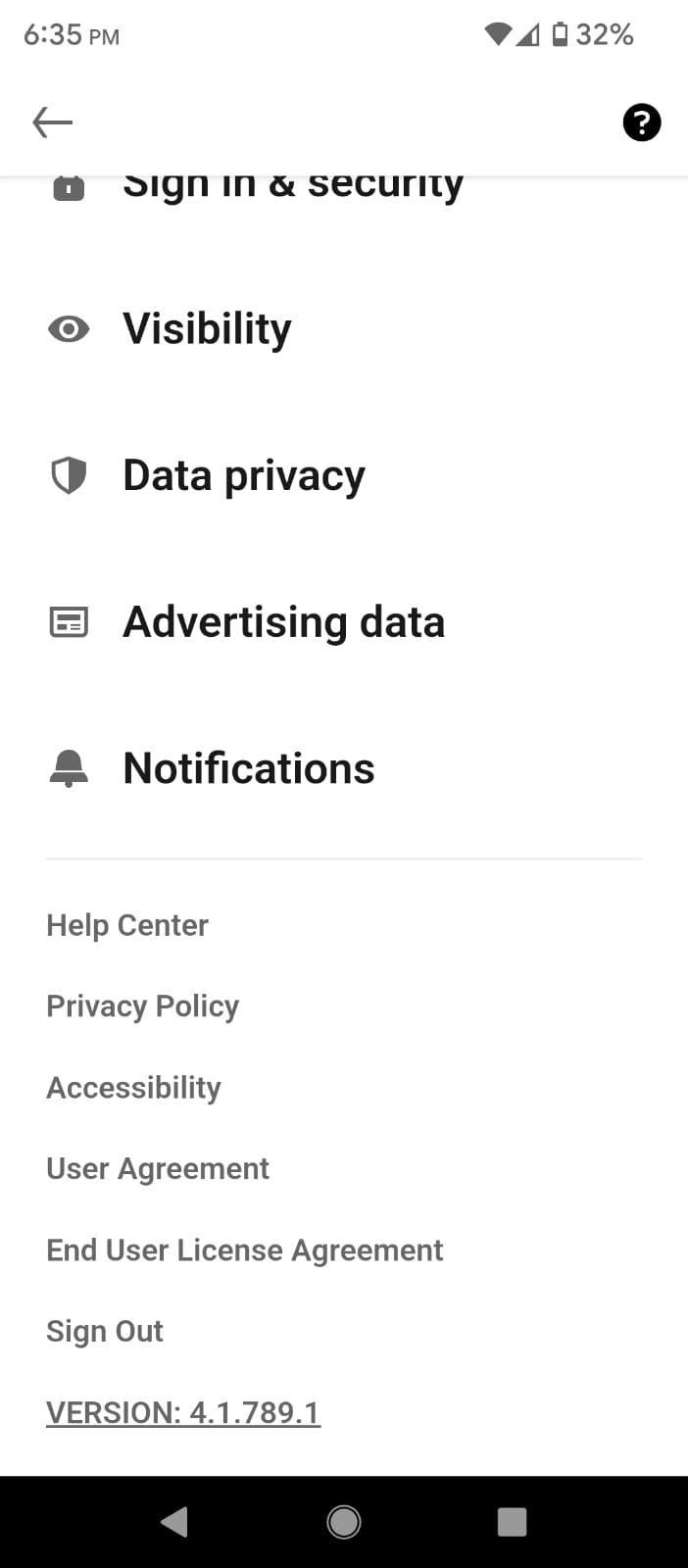
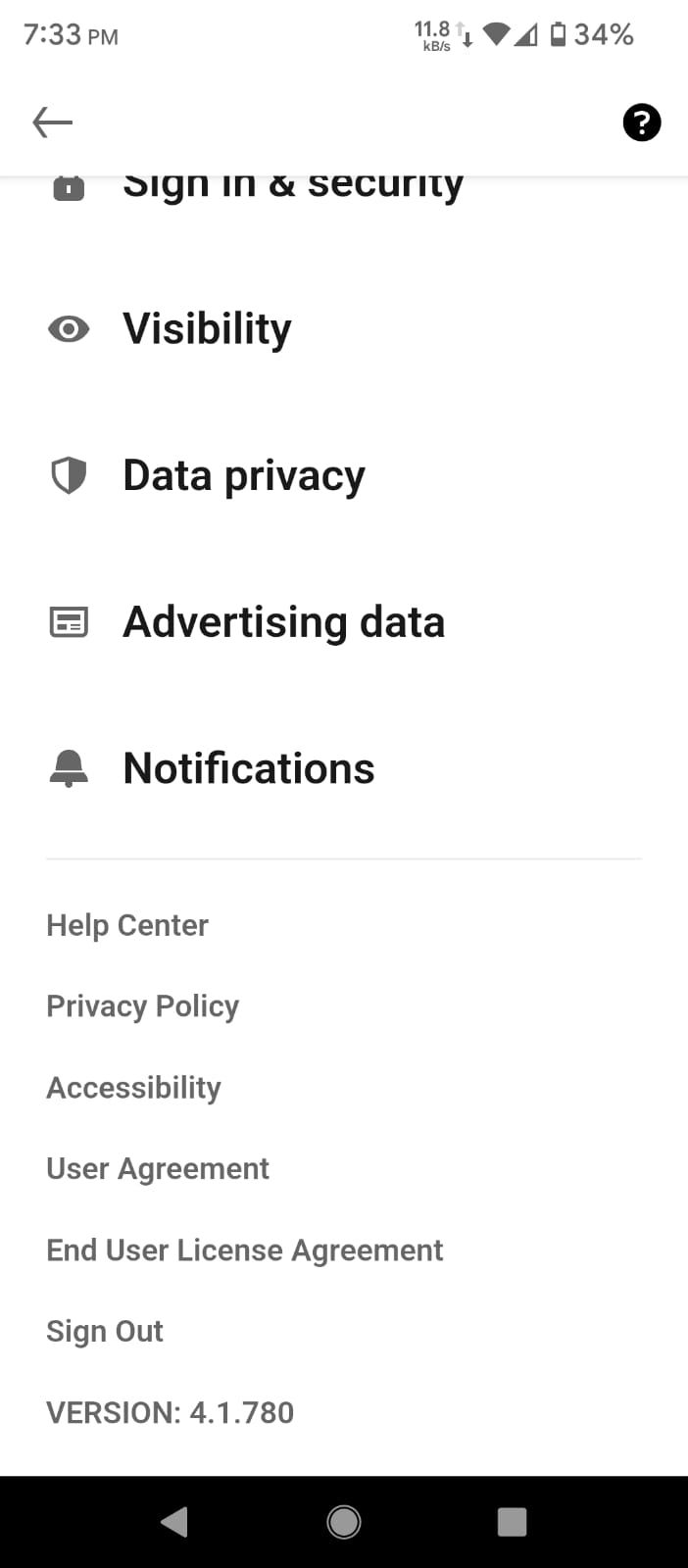
Downgrade Apps sans perte de données
Lorsque vous utilisez ces commandes ADB, chaque espace et chaque point compte. Donc, si vous devez les taper pour une raison quelconque, vous devez faire très attention. Cependant, nous vous recommandons de copier et coller les commandes autant que possible.
Si vous aimez utiliser les commandes ADB, vous serez surpris de savoir ce que vous pouvez faire d’autre avec ADB. Vous pouvez l’utiliser pour installer ou désinstaller des applications, redémarrer votre appareil, et plus encore.